USB機器を接続しても正常に使用できない場合、多くの原因が考えられます。

コンピューターに「PCお役立ちナビ」が搭載されている場合、「システム診断ツール」を使用してコンピューターの各機能が正常に動作しているかどうかを診断できます。
「システム診断ツール」の詳しい使用方法は、下記コンテンツをご覧ください。
<Windows Vista / Windows 7の場合>
<Windows 10 ダウングレードモデルの場合>
次の図に従い、トラブルを解決してください。
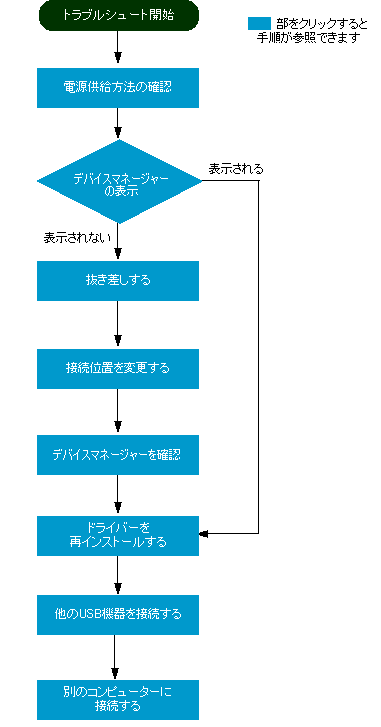
USB機器の電源供給方法を確認する
USB機器の電源供給方法には、次の3種類があります。USB機器の取扱説明書をご覧になり、電源供給方法をご確認いただき、正しい方法で電源供給を行ってください。
- 必ずコンセントから電源供給を行う必要がある
- USBから十分な電流が得られればコンセントから電源供給を行う必要がない
- USBからの電源供給以外は必要ない
コンセントから電源供給を行える機器である場合は、コンセントから電源供給を行って、以下の「デバイスマネージャーで確認する」をお試しください。
 このページの先頭へ
このページの先頭へ
デバイスマネージャーで確認する
デバイスマネージャーを使用して、Windows上の認識状態が確認できます。デバイスマネージャーは、次の手順で表示できます。
USB機器がデバイスマネージャー上にどのように表示されるかは、USB機器の取扱説明書をご覧ください。取扱説明書に記載されていない場合は、USB機器の製造元にお問い合わせください。
下記手順で使用している画面はWindows Vistaのものです。
1[スタート]-[コントロールパネル]を選択します。
2[システムとメンテナンス](Windows 7の場合は[システムとセキュリティ])を選択します。
※Windows Vistaでクラシック表示の場合は、「デバイス マネージャ」をダブルクリックして手順4に移ります。
※Windows 7で「大きいアイコン」/「小さいアイコン」表示の場合は、[デバイス マネージャー]を選択して手順5に移ります。
3[デバイス マネージャー]を選択します。
4「ユーザー アカウント制御」画面が表示された場合は、[続行]をクリックします。
標準ユーザーアカウントでログオンしている場合は、管理者アカウントのパスワードを入力し、[OK]をクリックします。
5「デバイスマネージャ」画面が表示されるので、認識状態を確認します。
USB機器は「ユニバーサルシリアルバスコントローラー」と表示されます。
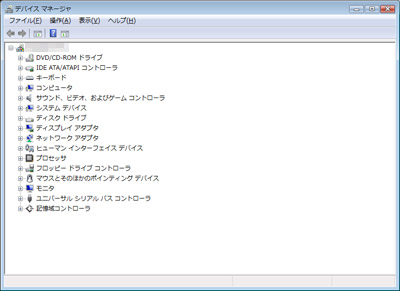
- USB機器が表示されていない場合
- Windowsでは全く認識できていないことが考えられます。「コンピューターが起動している状態で機器を抜き差しする」に進んでください。
- USB機器に「
 」がついて表示されている場合
」がついて表示されている場合
- 正常にドライバーがインストールされていないことが考えられます。「ドライバーを再インストールする」に進んでください。
- USB機器が正常に表示されている場合
- USB機器は正常に認識され、コンピューターはUSB機器を使用する準備ができています。正常に表示されているにもかかわらず正常に使用できない場合は、「ドライバーを再インストールする」に進んでください。
- USB機器に「
 」がついて表示されている場合
」がついて表示されている場合 - USB機器は停止しています。デバイスマネージャー上のUSB機器を右クリックし、表示されるメニューから「有効」を選択すると、使用できるようになります。
 このページの先頭へ
このページの先頭へ
コンピューターが起動している状態で機器を抜き差しする
コンピューターの電源が入っている状態で、次の操作を行ってください。USB機器に電源スイッチがある場合、オンにして操作を行ってください。
1USB機器が接続されている状態で、デバイスマネージャーを表示します。
2USB機器をコンピューターから抜きます。デバイスマネージャーの表示に変化があるか、ご確認ください。
3USB機器を再度接続します。
以上の操作を行って、デバイスマネージャーの表示が変化する場合は、WindowsではUSB機器を認識しています。「ドライバーを再インストールする」に進んでください。
機器の抜き差しを行ってもデバイスマネージャーの表示に変化がない場合は、「USBの接続位置を変更する」に進んでください。
 このページの先頭へ
このページの先頭へ
USBの接続位置を変更する
コンピューターにUSBコネクターが2つ以上ある場合は、別のコネクターに差してお試しください。また、複数のUSB機器を接続して使用している場合、他のUSB機器をできるだけ外してお試しください。
USB機器によっては、USBハブに接続すると正常に動作できない可能性があります。USBハブや、キーボードに搭載しているUSBコネクターに接続している場合は、コンピューター本体に直接接続してお試しください。
 このページの先頭へ
このページの先頭へ
ドライバーを再インストールする
USB機器でドライバーが必要な場合は、ドライバーを再インストールすることで正常に使用できるようになる可能性があります。USB機器の取扱説明書をご覧になり、ドライバーの再インストールをお試しください。
ドライバーを再インストールしても正常に動作しない場合は、「他のUSB機器を接続する」に進んでください。
 このページの先頭へ
このページの先頭へ
他のUSB機器を接続する
ドライバーの再インストールや接続位置の変更を行っても動作しない場合は、コンピューターの故障またはUSB機器の故障が考えられます。
他のUSB機器をお持ちの場合は、他のUSB機器をコンピューターに接続してください。
他のUSB機器が正常に動作するにもかかわらず問題が発生している場合は、問題の発生しているUSB機器側のトラブルで正常に動作しない可能性が高いと考えられます。
「USB機器を別のコンピューターに接続する」に進んでください。
他のUSB機器を接続しても同様に使用できない場合は、コンピューター本体の問題である可能性があります。
お手元のユーザーズマニュアルをご覧になり、Windowsを再インストールしてください。Windowsを再インストールしても問題が解決しない場合は、コンピューター本体の故障の可能性がありますので、当社テクニカルセンターまたは修理受付窓口にご連絡ください。
<操作方法やトラブル解決に関するお問い合わせ>
<修理受付>

ユーザーズマニュアルは当社ダウンロードページからダウンロードすることができます。
※一部、ユーザーズマニュアルをご提供できない機種がございます。
 このページの先頭へ
このページの先頭へ
USB機器を別のコンピューターに接続する
コンピューターを2台以上お持ちの場合、動作しないUSB機器を別のコンピューターに接続してください。別のコンピューターでも動作しない場合、USB機器側に問題がある可能性があります。
USB機器のマニュアルをご覧になり、ドライバーが必要な場合はドライバーの再インストールをお試しください。USB機器のマニュアルや、製造元のWebサイトでトラブルに対する対処方法等の情報が記載されている場合は、そちらもお試しください。
USB機器またはUSB機器の設定に問題がある場合、当社テクニカルセンターでは適切にご案内できない可能性があります。USB機器の製造元にお問い合わせください。
 このページの先頭へ
このページの先頭へ
